最近一些新用户询问小编信诺100税务UKey版怎么导入发票?下面这篇文章就为各位带来了信诺100税务UKey版导入发票的操作步骤,感兴趣的用户一同去下文看看吧。
导入之前,需要先根据规范将原始数据文档转换为符合规定的XML文件。
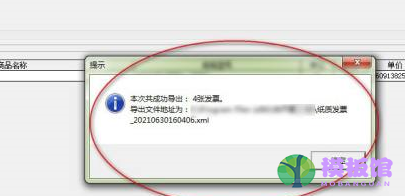
进入增值税发票开票软件(税务UKey版),单击“发票填开”-“增值税专用发票”。
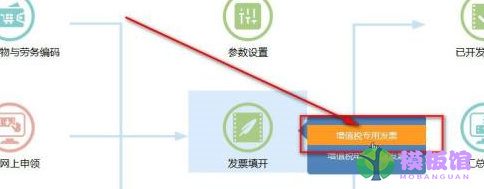
单击“导入”。
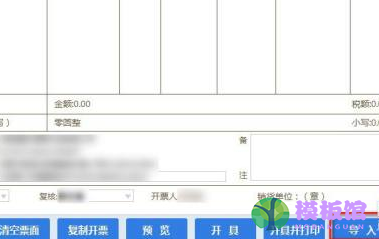
单击“手工导入”。
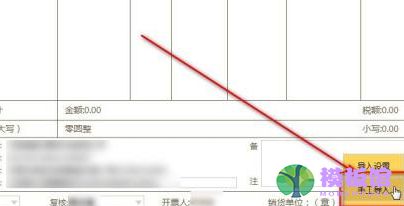
单击“导入XML”。
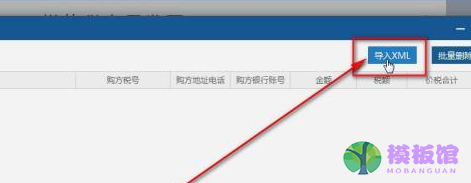
单击选中已转换好的XML文档,单击“打开”。
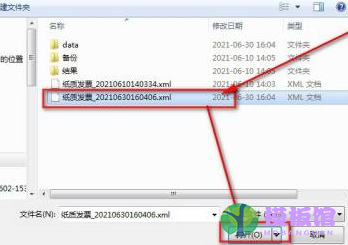
双击单据编号。
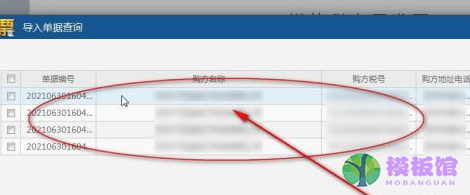
即可成功导入开具发票。

以上就是小编给大家带来的信诺100税务UKey版导入发票的操作步骤,希望本文内容能帮助到大家!




